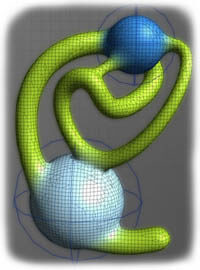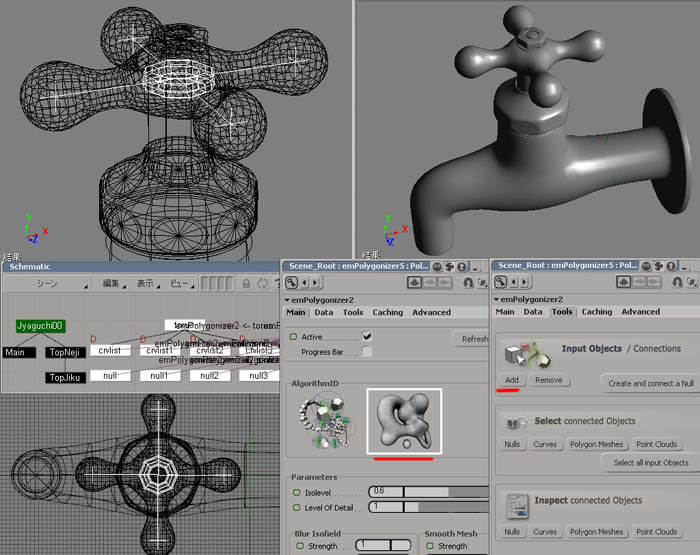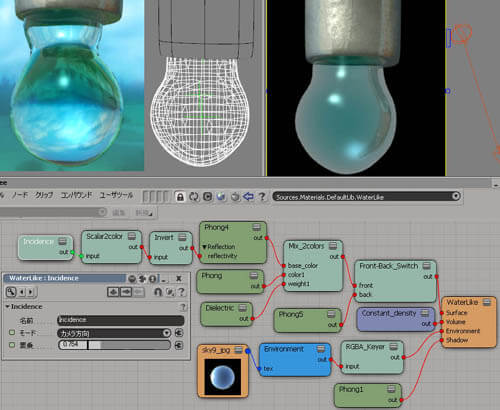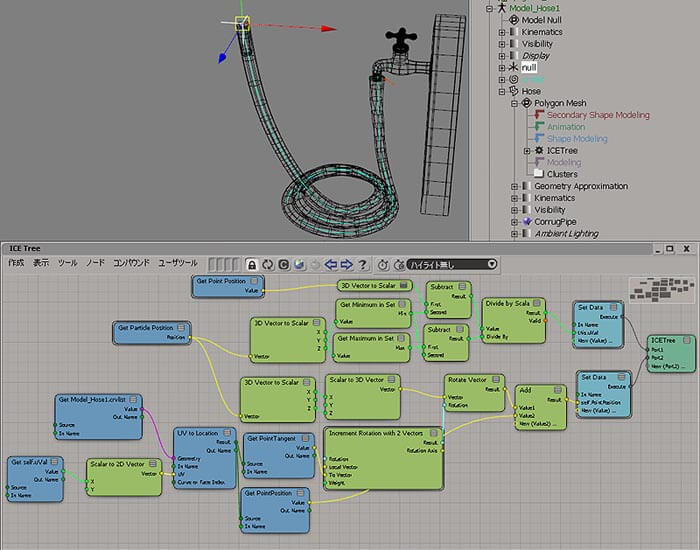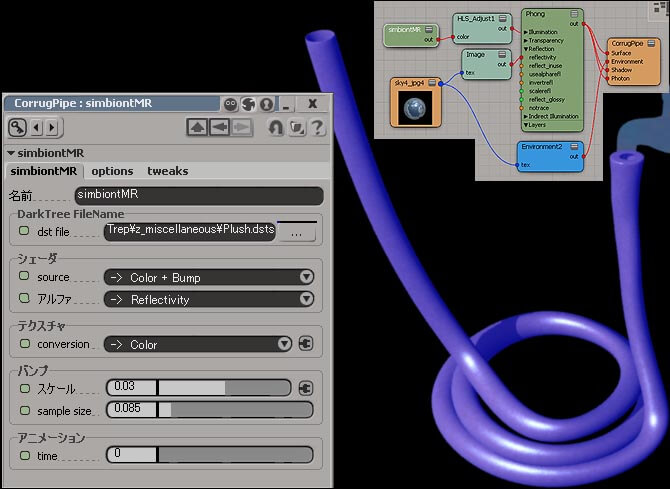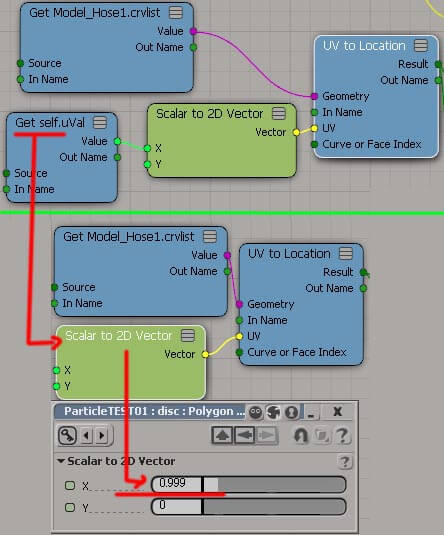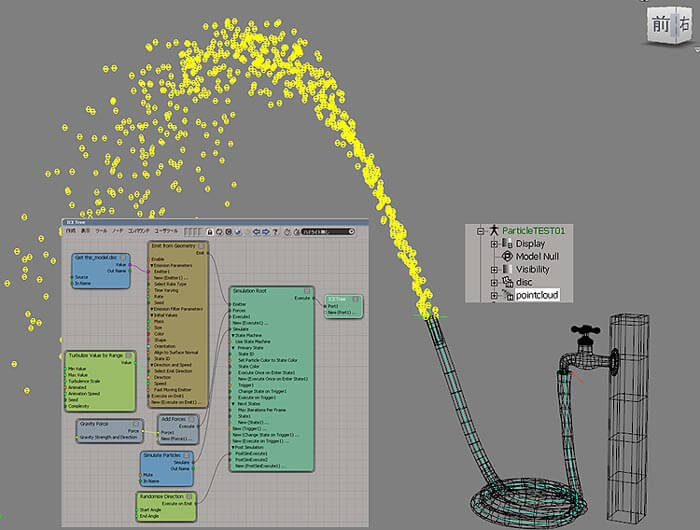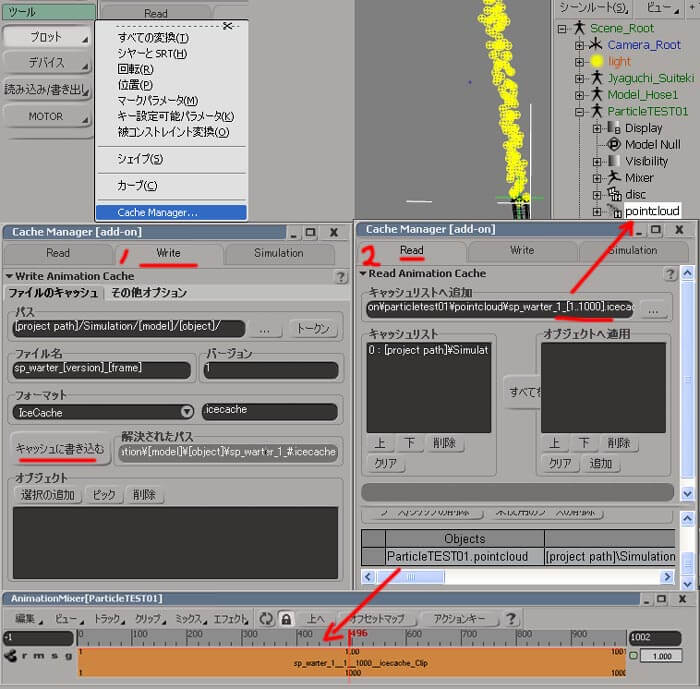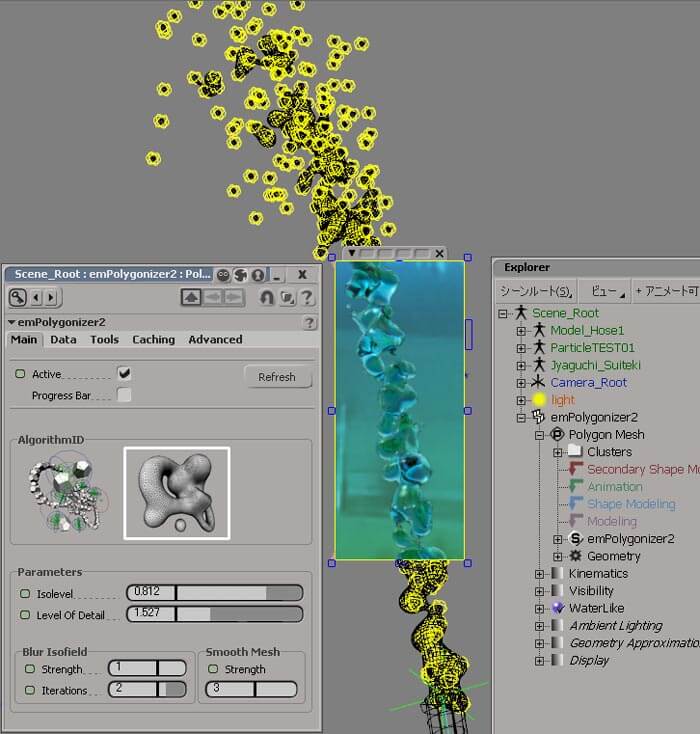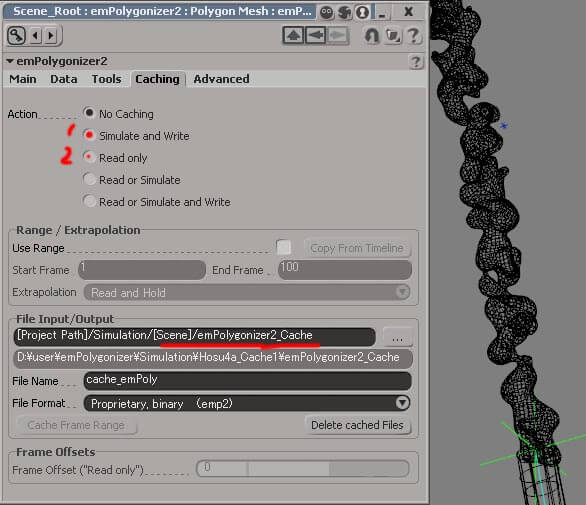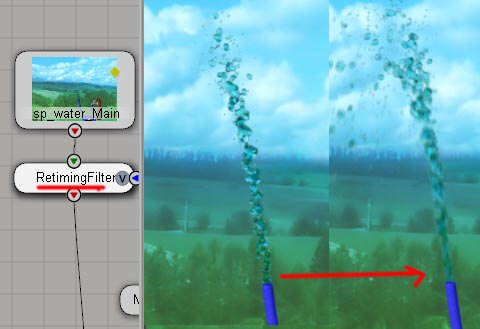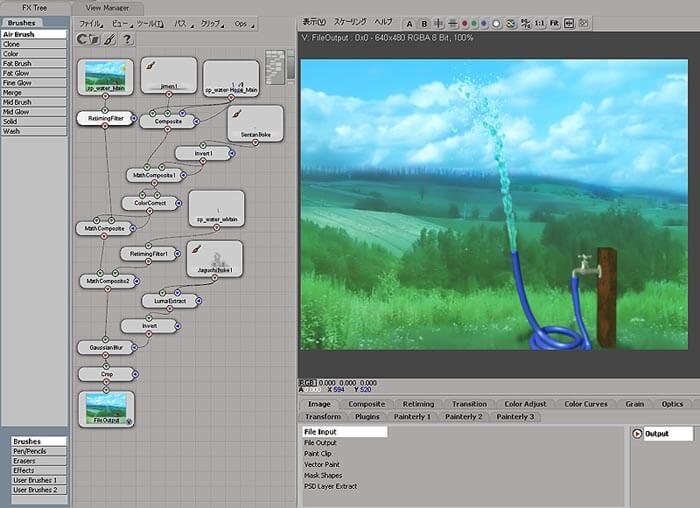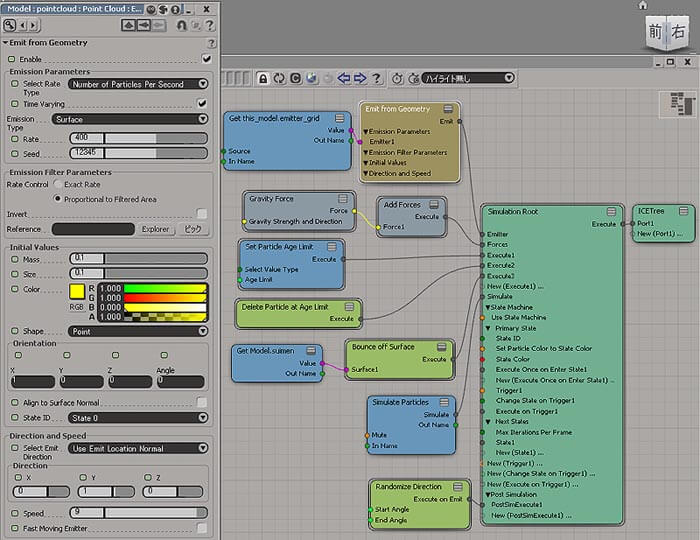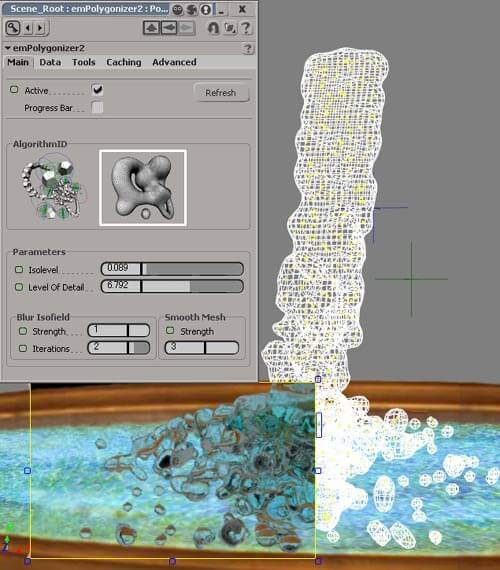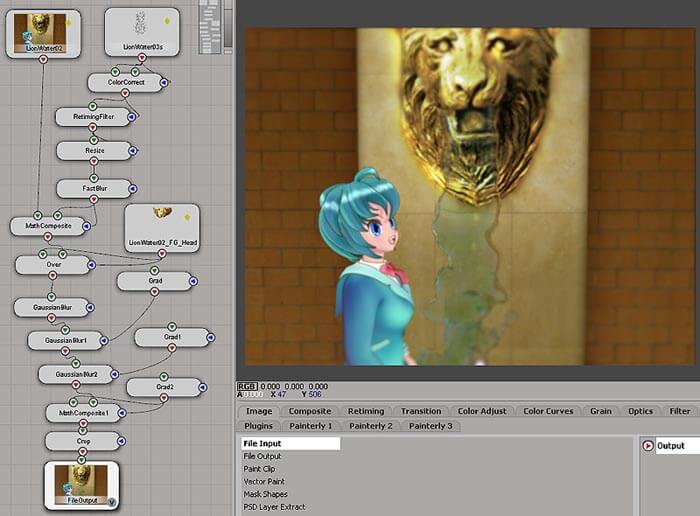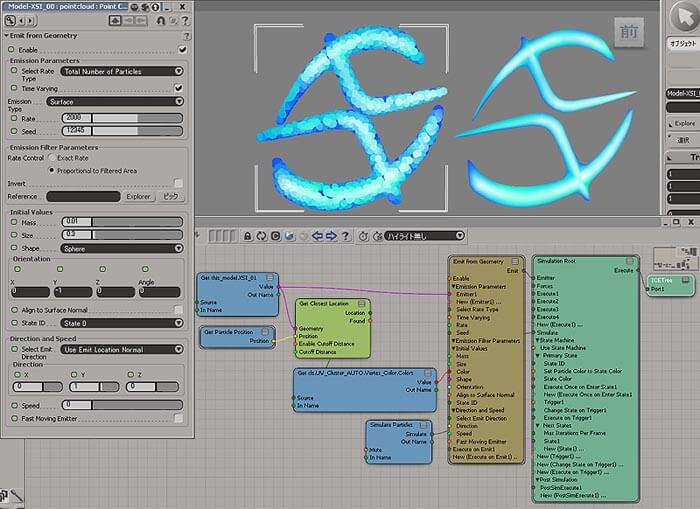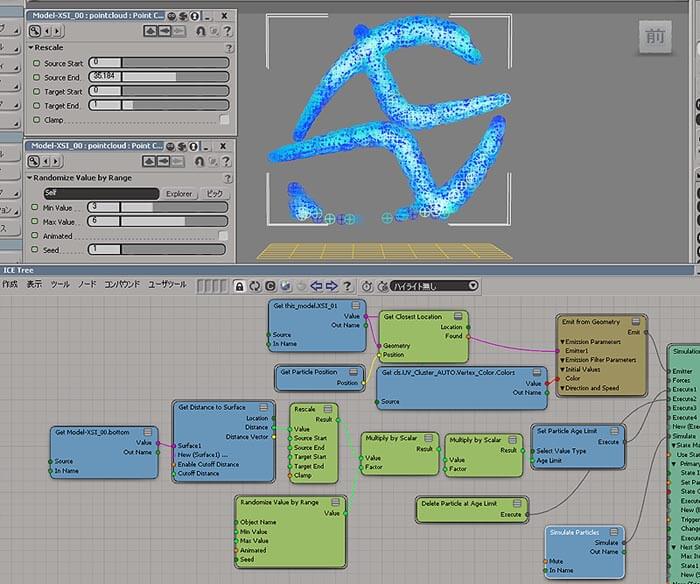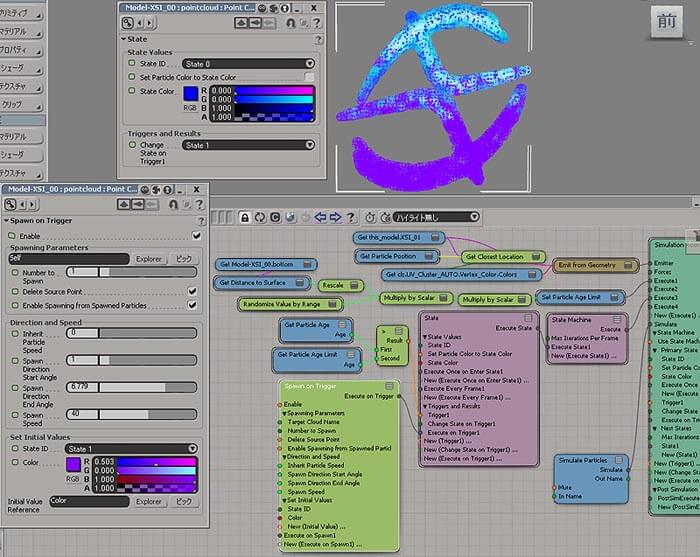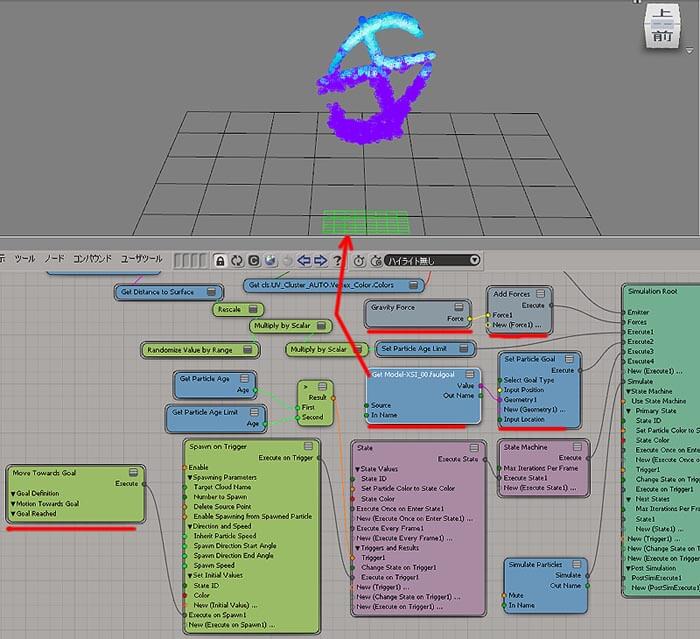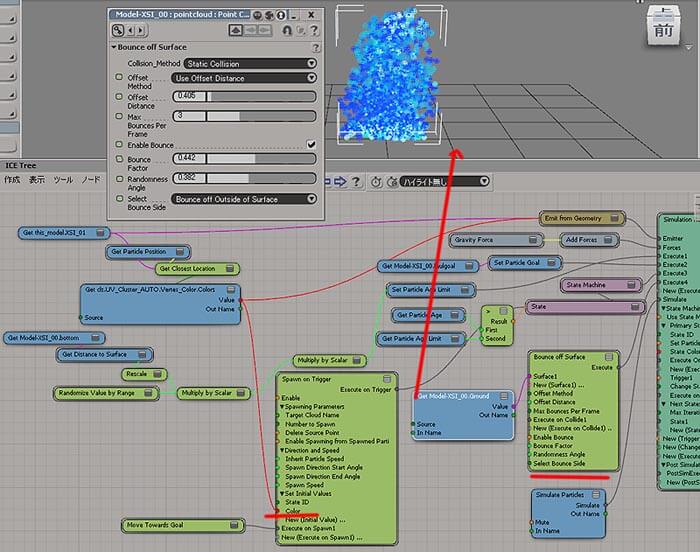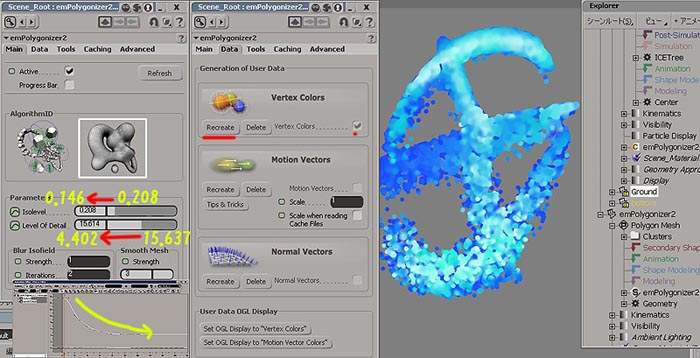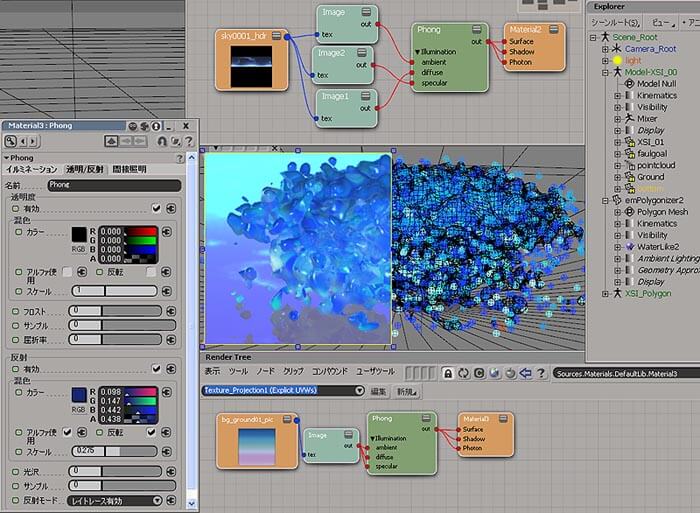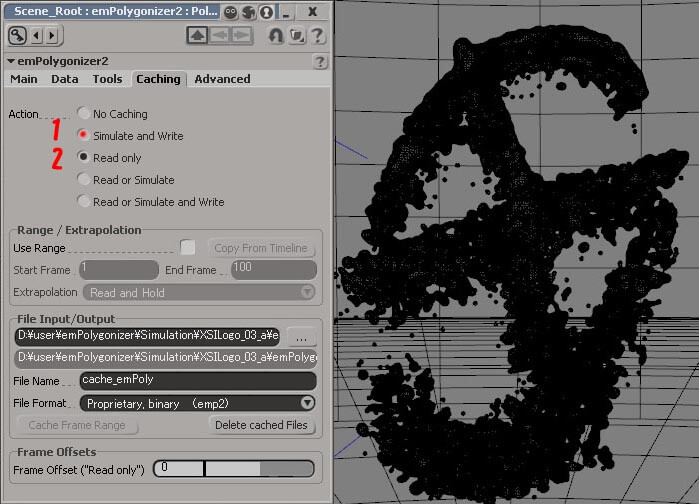|
ポリゴンモデリング
レトロな蛇口デザインってその時代を象徴するようなこともあり、 ふと気が付けばちょっと前まではいっぱいあった学校のこんな形↓の蛇口が、いつの間にか無くなっているんですよね。 <この形だと上向かないし・・>  に 懐かしさ・優しさ・落ち着いた雰囲気みたいなものを感じるのってありますよね。 そういうのって、最近レトロってひっくるめて表現しているみたいですが、 あの玉をくっ付けたような蛇口の取っ手・・・なつかしいですね・・・・それを再現してみました。 emPolygonizer は、ポリゴン・モデリングにも使えて、そんな”丸っこいもの”を作るのが得意です。 で、取っ手はポリゴンのトーラスとカーブとNullを元に emPolygonizer でAddを押してから次々とピックするとあっという間に出来上がりです。 ポリゴンが生成してからNullやカーブやトーラスのスケールと位置を変更すると、リアルタイムのポリゴンモデリングが可能なのです。 調整が済んだらフリーズをかけ、普通のポリゴンになります。 蛇口の取っ手以外の部分は、SUNのモデリング編で紹介しているポリゴンのサブディビジョンサーフェイス機能を使って作っています。 emPolygonizer で作成されるちょうど良いスケール値というものがありそうです。 シーンが小さく、そのスケールに大きさを合わせるには、ポリゴンを作成するNullのスケールとPolygonizerのポリゴンのスケールの両方で調整できます。 ですが、その場合ポリゴンを生成したNullとは表示位置がずれたことになりますが、アニメーションは保持されて動きます。 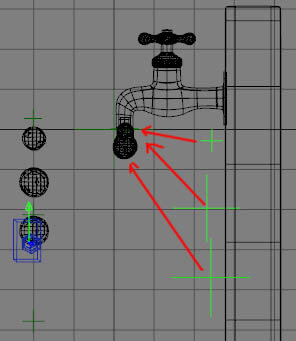 アニメでも3D表現多くなりましたが、水とか金属とかはToonじゃなくてリアルなシェーダー設定が必要な場合もあることでしょう。 このシェーダーはsimbiontMRというノードを通じて DarkTree用のシェーダー metalTinFoil.dsts と metalRustySteel.dsts を設定したものです。 うっすら青いのは、既に環境Mapを付けているからですが、そのテクスチャー以外は絵がない、 いわゆる、プロシージャル・シェーダーです。バンプやリフレクションなどが簡単に設定できます。 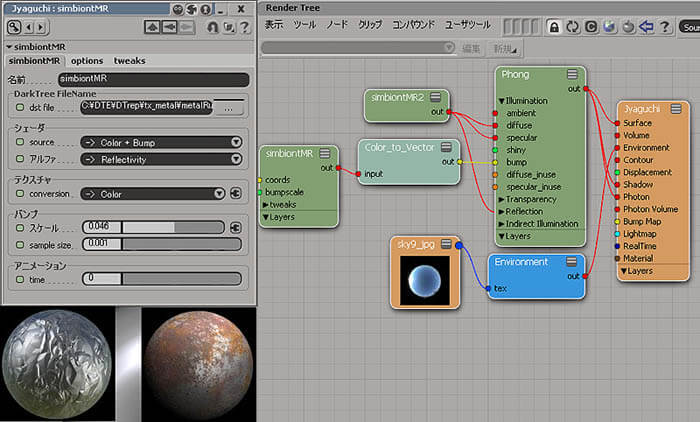 英語の解説でシェーダーを入れ置く場所設定等も必要です。DarkTree Shader for XSI http://www.darksim.com/html/softimagexsi.html < ソフトのバージョンがどんどん進歩していってしまうので、不安定さなど、自己責任にてお願いしますよ・・>
で、次の話は、この水なんです、蛇口じゃなくて・・・
水滴のシェーダー設定です。
環境マップからの RGBA_Keyer でカラコレしています。 あと、反射とか透明度、屈折設定部分に工夫を入れていて、Front-Back_Swich で表と裏でその設定が違います。 これで背景が入ると、こうなります。↓(つまり、背景があることが前提のシェーダー設定です) アニメーションはemPolygonizer で作成してるポリゴンの源である Null を動かしているだけで、
それっぽく、でも少し誇張した動き等も付ることをしています。
レンダリングした画像です。<っていうか、この水玉でかい。>
|
| という訳で、使い方の手始め的に紹介してみました。液体みたいなものを簡単に作成できる例になっていますでしょうか。 emPolygonizer の操作が難しい訳ではなく、その素材作りの方に時間と工夫が要るといった感じです。 なので、今後紹介予定の Lagoa と組み合わせて使うと、より流体らしい動きをポリゴン化出来ると思います。 今回は emPolygonizer2 を使用しましたが、メモリー管理とか処理部分での改善がなされているバージョンだそうです。 (と将来バージョンの提供もしてくれると思われます。) 現在は 2011SAPにて V1.7相当の Polygonizer が付属していますので、操作は似たようになっていると思われます。 |
| という訳で、次回は Lagoa かな? 乞う、ご期待!!
|

 製造業向けITソリューション
製造業向けITソリューション  建設業務改善ソリューション
建設業務改善ソリューション  ビル管理業務支援 DK-CONNECT BM
ビル管理業務支援 DK-CONNECT BM FILDER CeeD TOP
FILDER CeeD TOP  FILDER CeeD 電気 TOP
FILDER CeeD 電気 TOP  Rebro D TOP
Rebro D TOP  データ・サイエンス・ソリューション Pipeline Pilot
データ・サイエンス・ソリューション Pipeline Pilot  ライフサイエンス向けソフト Discovery Studio
ライフサイエンス向けソフト Discovery Studio  マテリアルサイエンス向けソフト Materials Studio
マテリアルサイエンス向けソフト Materials Studio  電子実験ノート
電子実験ノート 総合3DCG 制作ソフト Maya
総合3DCG 制作ソフト Maya  総合3DCG 制作ソフト 3ds Max
総合3DCG 制作ソフト 3ds Max  総合3DCG 制作ソフト MODO
総合3DCG 制作ソフト MODO  アニメーション制作ソフト Toon Boom
アニメーション制作ソフト Toon Boom